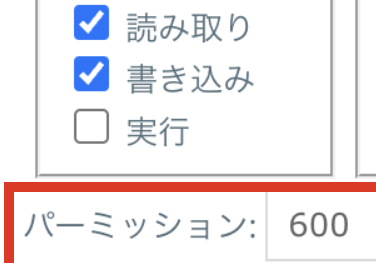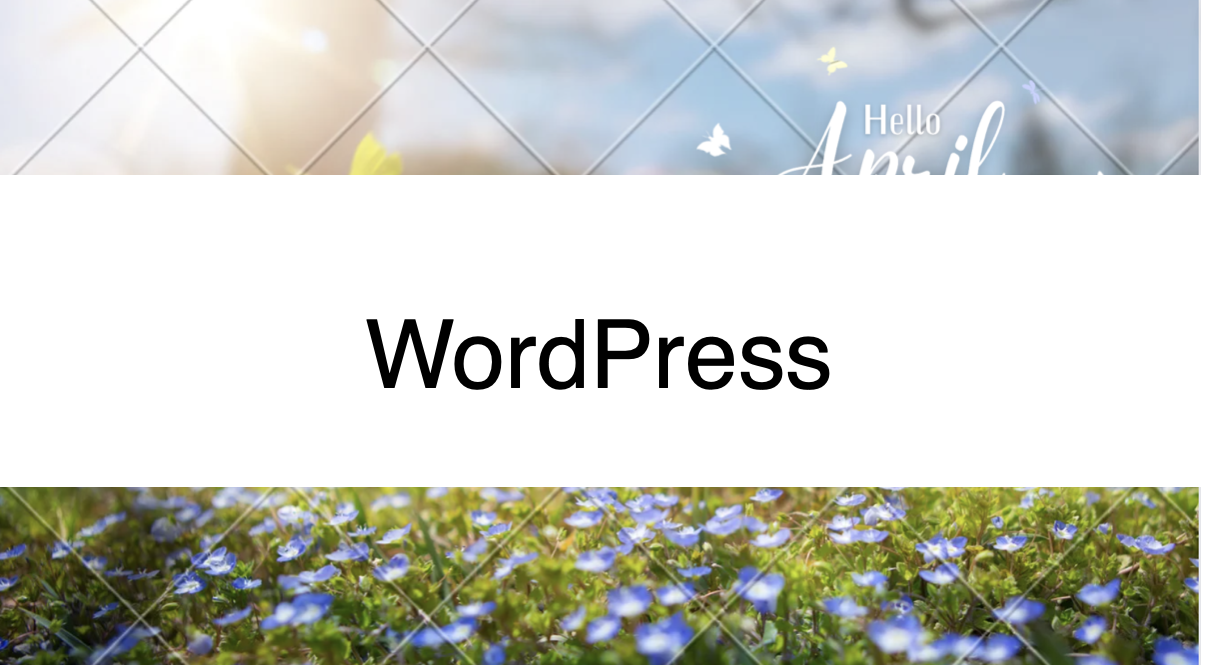概要
最近、wordpressのセキュリティ関連のニュースを目にしました。
https://www.itmedia.co.jp/news/articles/2306/06/news106.html
そのため記事したいと考えました。参考にしていただけると幸いです。
管理ログインページのURLを変更しよう
wordpressのログインページがデフォルトだと、ドメイン/wp-adminのはずです。
そこでパスワード入力に成功されてしまうと、サイトを乗っ取られてしまいます。
危険ですね。
ブルートフォース攻撃されたら、終わりです。
やり方は2パターンあります。
①プラグインを使用する
②phpファイルを書き換える
今回は、プラグインを使用した変更をご紹介します。
SiteGuard WP Pluginプラグインを使用します。
プラグインを追加すると、タブが追加されているのでカーソルを合わせます。
メニュー一覧が出るので、ログインページ変更を選択します。
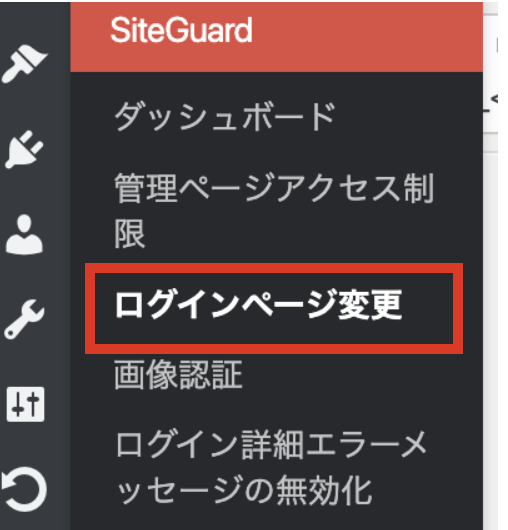
設定ページに遷移します。
設定をONにして、ログインページを好きなアドレスに設定します。
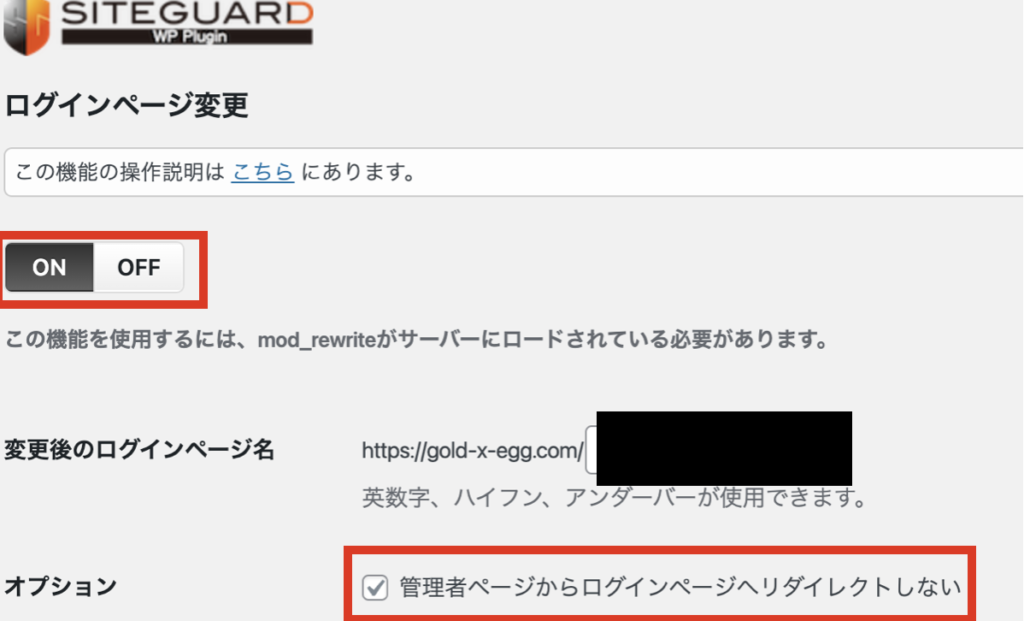
ログインページを忘れないように、ローカルにリンクを保存するなどしましょう。
管理者ログインの画像認証を設定しよう
この設定もSiteGuard WP Pluginで行えます。
ONにすると、管理画面ログインページに画像認証を求められるようになります。
これでさらにセキュリティ面を強化できます。
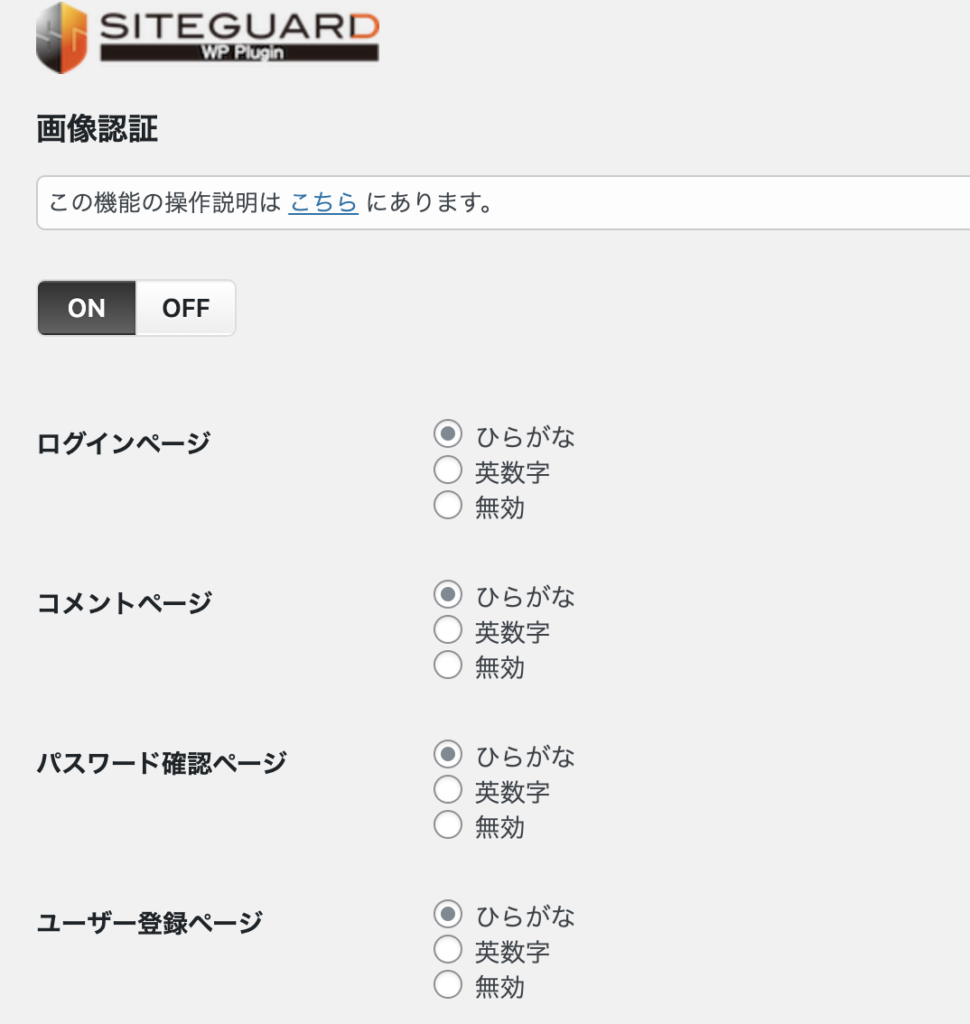
パーミッションを600に変更
パーミッションは、ファイルを編集したり読み込む時の権限の設定になります。
この設定次第では、あなたのwordpressは不正に改変されてしまします。
それを防ぐために必ず設定しましょう。
conohaサーバーを使用例に手順をご説明します。
1.サイト管理をクリック
2.ファイルマネージャーをクリック
3.public_htmlフォルダをクリック
4.自身のドメインのフォルダをクリック
5.wp-config.phpを右クリック
6.属性変更をクリック
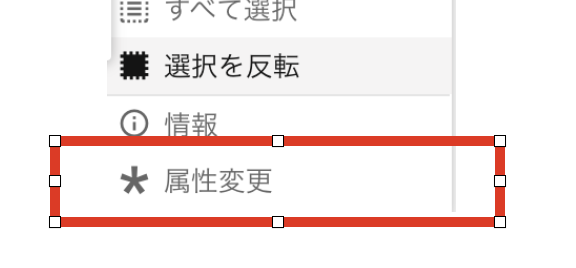
7.パーミッションを600に変更し適用ボタンをクリック